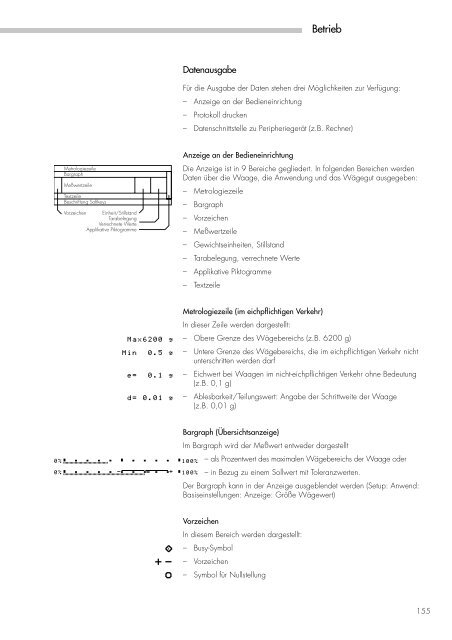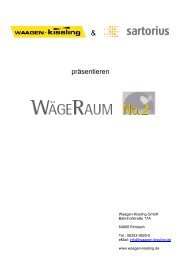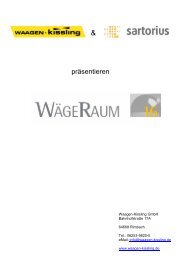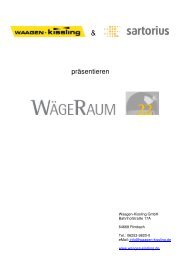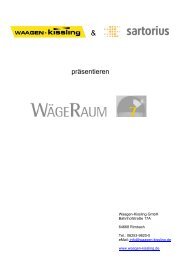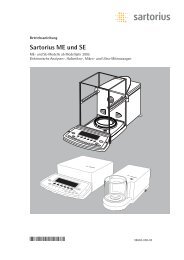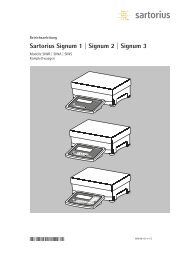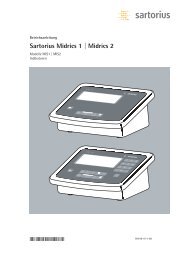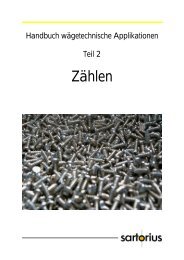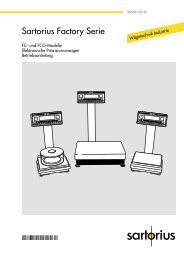Bedienungsanleitung mit Ma?skizze zu dieser Waage
Bedienungsanleitung mit Ma?skizze zu dieser Waage
Bedienungsanleitung mit Ma?skizze zu dieser Waage
Sie wollen auch ein ePaper? Erhöhen Sie die Reichweite Ihrer Titel.
YUMPU macht aus Druck-PDFs automatisch weboptimierte ePaper, die Google liebt.
Metrologiezeile<br />
Bargraph<br />
Meßwertzeile<br />
Textzeile<br />
Beschriftung Softkeys<br />
Vorzeichen Einheit/Stillstand<br />
Tarabelegung<br />
Verrechnete Werte<br />
Applikative Piktogramme<br />
<strong>Ma</strong>x6200 g<br />
Min 0.5 g<br />
e= 0.1 g<br />
d= 0.01 g<br />
J<br />
F H<br />
S<br />
Datenausgabe<br />
Betrieb<br />
Für die Ausgabe der Daten stehen drei Möglichkeiten <strong>zu</strong>r Verfügung:<br />
– Anzeige an der Bedieneinrichtung<br />
– Protokoll drucken<br />
– Datenschnittstelle <strong>zu</strong> Peripheriegerät (z.B. Rechner)<br />
Anzeige an der Bedieneinrichtung<br />
Die Anzeige ist in 9 Bereiche gegliedert. In folgenden Bereichen werden<br />
Daten über die <strong>Waage</strong>, die Anwendung und das Wägegut ausgegeben:<br />
– Metrologiezeile<br />
– Bargraph<br />
– Vorzeichen<br />
– Meßwertzeile<br />
– Gewichtseinheiten, Stillstand<br />
– Tarabelegung, verrechnete Werte<br />
– Applikative Piktogramme<br />
– Textzeile<br />
Metrologiezeile (im eichpflichtigen Verkehr)<br />
In <strong>dieser</strong> Zeile werden dargestellt:<br />
– Obere Grenze des Wägebereichs (z.B. 6200 g)<br />
– Untere Grenze des Wägebereichs, die im eichpflichtigen Verkehr nicht<br />
unterschritten werden darf<br />
– Eichwert bei <strong>Waage</strong>n im nicht-eichpflichtigen Verkehr ohne Bedeutung<br />
(z.B. 0,1 g)<br />
– Ablesbarkeit/Teilungswert: Angabe der Schrittweite der <strong>Waage</strong><br />
(z.B. 0,01 g)<br />
Bargraph (Übersichtsanzeige)<br />
Im Bargraph wird der Meßwert entweder dargestellt<br />
– als Prozentwert des maximalen Wägebereichs der <strong>Waage</strong> oder<br />
– in Be<strong>zu</strong>g <strong>zu</strong> einem Sollwert <strong>mit</strong> Toleranzwerten.<br />
Der Bargraph kann in der Anzeige ausgeblendet werden (Setup: Anwend:<br />
Basiseinstellungen: Anzeige: Größe Wägewert)<br />
Vorzeichen<br />
In diesem Bereich werden dargestellt:<br />
– Busy-Symbol<br />
– Vorzeichen<br />
– Symbol für Nullstellung<br />
155